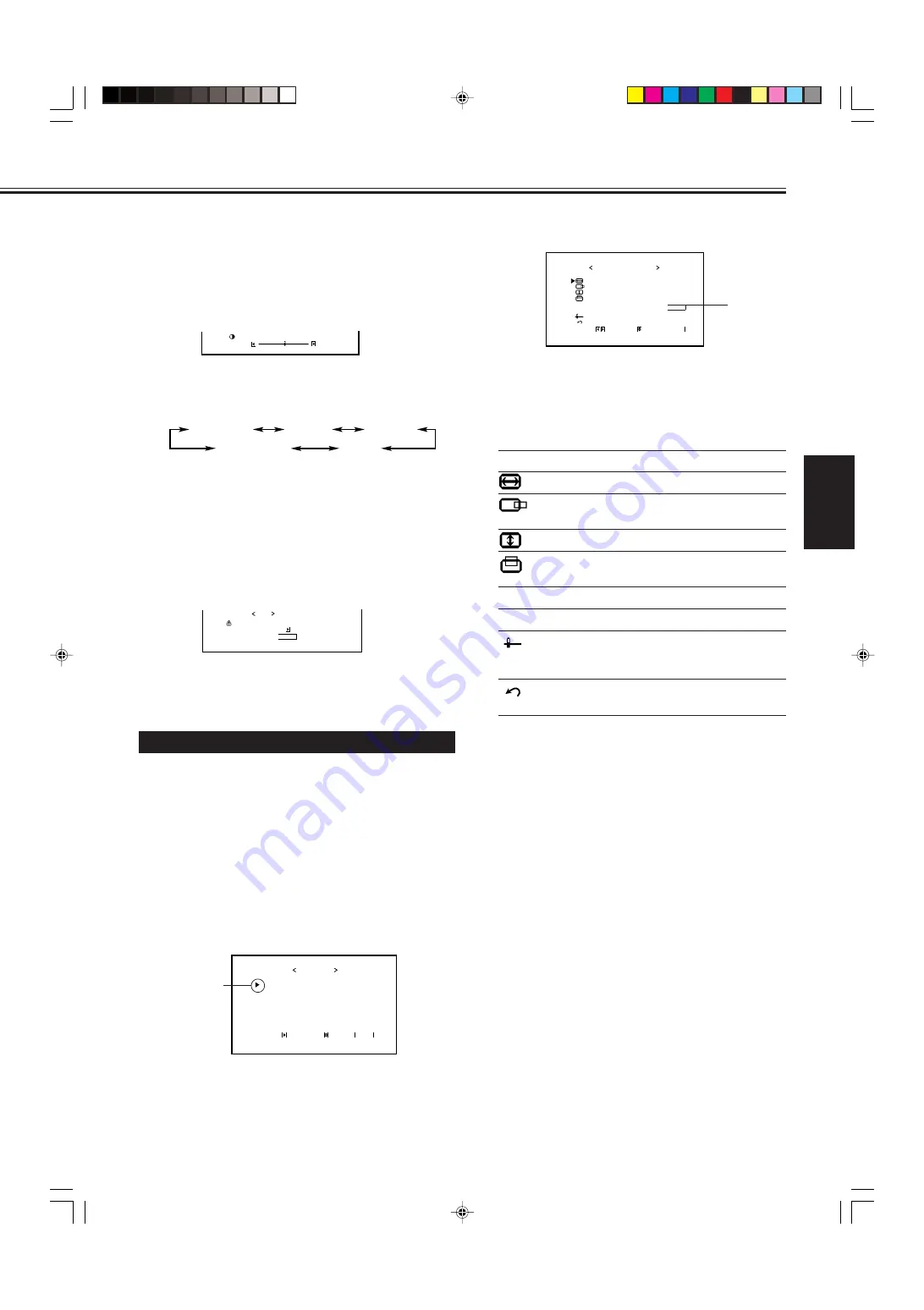
17
FRAN
Ç
AIS
3
Apuyez sur
3
pour afficher le menu
Size/Position Adjustment Menu.
4
Appuyez sur
5
/
∞
pour déplacer le
curseur (
3
) sur l’élément que vous
souhaitez ajuster.
Élément
Plage d’ajustement
H (horizontal) SIZE*
1
–40 à +40
H POSITION*
1
Varie en fonction des
autres réglages
V (vertical) SIZE*
1
–40 à +40
V POSITION*
1
Varie en fonction des
autres réglages
DOT CLOCK*
2
–10 à +10
CLOCK PHASE*
2
–20 à +20
sub menu
Voir “Pour réaliser un
(sous-menu)
ajustement en regardant la barre
d’ajustement” à la page suivante.
reset
Voir “Pour réinitialiser les
(réinitialisation) ajustements” à la page suivante.
*
1
Les ajustements de taille et de positionnement sont
tellement associés que lorsqu’un est ajusté, la plage de
réglage des autres est réduite.
*
2
DOT CLOCK est une fonction qui permet d’ajuster le
nombre d’échantillonnage des pixels du convertisseur
A/D sur la résolution (nombre de pixels verticaux) du
signal d’entrée.
CLOCK PHASE est une fonction qui permet d’ajuster
la synchronisation d’échantillonnage (phase) sur la
phase du signal d’entrée.
Vous pouvez utiliser ces deux fonctions pour réduire
le papillotement et le flou de l’écran lors de
l’utilisation de l’entrée RGB A ou RGB B.
5
Appuyez sur
2
/
3
pour ajuster
l’élément choisi.
Remarque:
• Pendant l’ajustement de la taille et de la position,
l’écran du moniteur peut être déformé. C’est normal et
ce n’est pas un mauvais fonctionnement du moniteur.
6
Appuyez deux fois sur MENU/EXIT (ou
sur MENU sur le moniteur) pour quitter
les menus.
Pour réaliser un ajustement en regardant la barre
d’ajustement
Après l’étape 3 de la page 16, procédez comme suit:
1 Appuyez sur
5
/
∞
pour déplacer le curseur (
3
) sur
“sub menu”.
2 Appuyez sur
3
pour afficher le sous-menu.
Le sous-menu pour CONTRAST apparaît sur l’écran.
3 Appuyez sur
5
/
∞
pour choisir le sous-menu que vous
souhaitez ajuster.
Chaque fois que vous appuyez sur la touche, le sous-menu
change comme suit:
4 Appuyez sur
2
/
3
pour ajuster l’élément choisi.
5 Répétez les étapes 3 et 4 pour ajuster les autres éléments.
6 Appuyez trois fois sur MENU/EXIT (ou sur MENU sur le
moniteur) pour quitter les menus.
Pour réinitialiser les ajustements
Après l’étape 3 de la page 16, procédez comme suit:
1 Appuyez sur
5
/
∞
pour déplacer le curseur (
3
) sur “reset”.
2 Appuyez sur
3
.
L’écran de confirmation apparaît.
3 Appuyez de nouveau sur
3
pour réinitialiser les
ajustements.
Pour annuler la réinitialisation,
appuyez sur MENU/EXIT
(ou sur MENU sur le moniteur).
Ajustement de la taille et de la position de l’écran
La taille et la position de l’écran peuvent être ajustées.
Les réglages de l’ajustement peuvent être mémorisés pour
chaque type de signal; par conséquence, quand le même
signal entre, les réglages mémorisés sont rappelés.
• Lors de l’ajustement de la taille, celle-ci ne peut pas être
ajustée proportionnellement, mais uniquement agrandie
vers la droite (ou vers le bas) et réduite vers la gauche (ou
vers le haut). Alors, il faut ajuster les deux tailles et positions
alternativement pour obtenir la taille souhaitée.
1
Appuyez sur MENU/EXIT (ou sur MENU
sur le moniteur) pour afficher le menu
Main Menu.
2
Appuyez sur
5
/
∞
pour déplacer le
curseur (
3
) sur “SIZE/POSITION ADJ.”.
CONTRAST
BRIGHT
PHASE
SHARPNESS
CHROMA
A r e y o u s u r e ?
" Y E S "
t h e n k e y .
" N O " t h e n k e y .
M E N U
r e s e t
+
–
: + 0 1
C O N T R A S T
(Suite à la page suivante)
P I C T U R E A D J .
S I Z E / P O S I T I O N A D J .
F U N C T I O N S E L E C T
S T A T U S D I S P L A Y
E N T E R :
M A I N M E N U
S E L E C T :
E X I T :
M E N U
Curseur (
3
)
H S I Z E
H P O S I T I O N
V S I Z E
V P O S I T I O N
D O T C L O C K
C L O C K P H A S E
s u b m e n u
r e s e t
A D J U S T :
S I Z E / P O S I T I O N A D J .
S E L E C T :
E X I T : M E N U
: + 0 1
:
: – 0 2
:
:
:
0 0
0 0
0 0
0 0
*
* Apparaît et peut être ajusté uniquement quand vous utilisez l’entrée
RGB A ou RGB B.
FR14–23_GM_V42[E]f.p65
03.6.23, 4:52 PM
17
Содержание GM-V42PCE
Страница 2: ...WhitePage_GM_V42 E p65 03 5 26 5 57 PM 2 ...
Страница 255: ...WhitePage_GM_V42 E p65 03 5 26 5 57 PM 3 ...
















































